 Cad课程设计小结
Cad课程设计小结
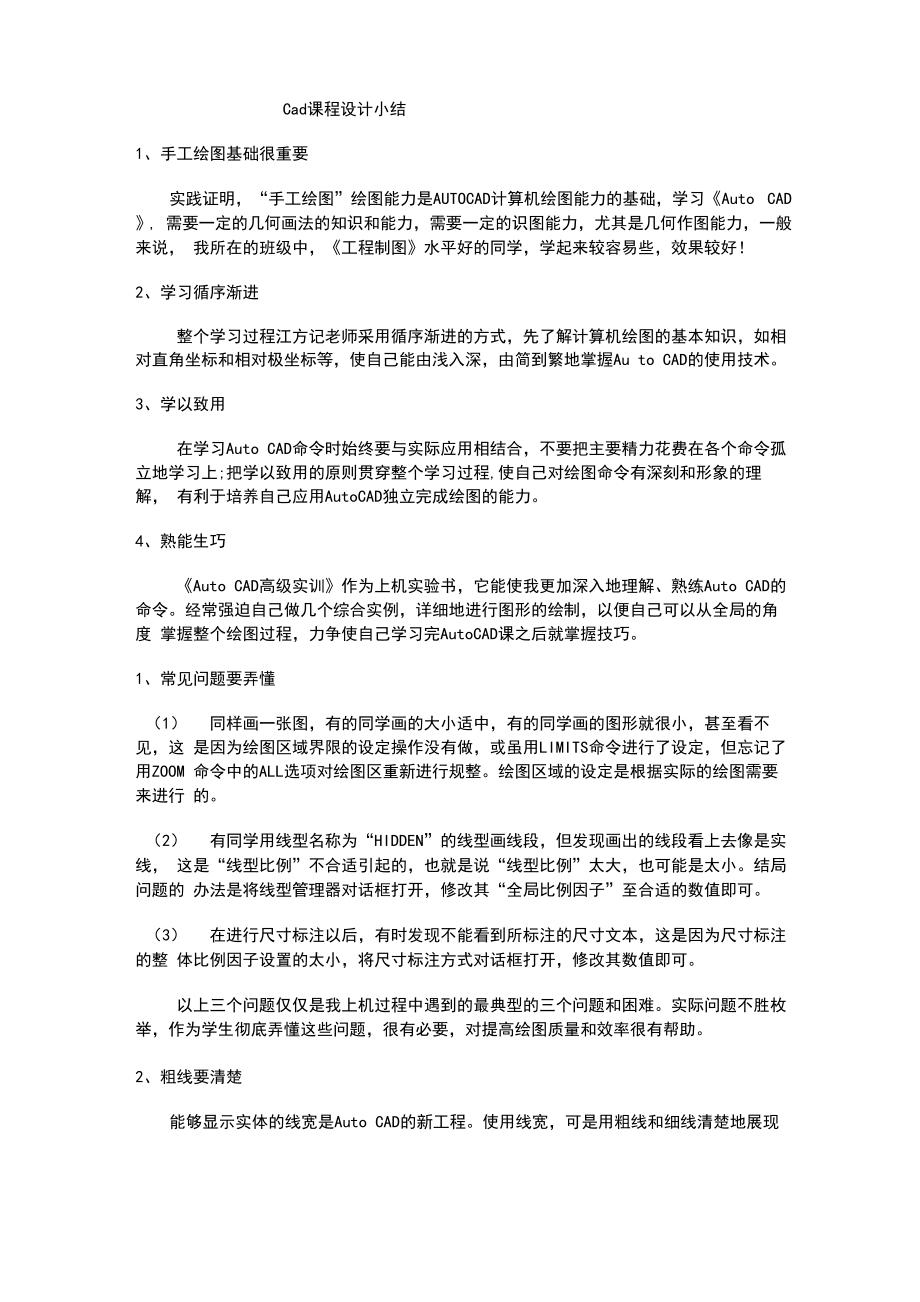


《Cad课程设计小结》由会员分享,可在线阅读,更多相关《Cad课程设计小结(3页珍藏版)》请在装配图网上搜索。
1、Cad课程设计小结1、手工绘图基础很重要实践证明,“手工绘图”绘图能力是AUTOCAD计算机绘图能力的基础,学习Auto CAD, 需要一定的几何画法的知识和能力,需要一定的识图能力,尤其是几何作图能力,一般来说, 我所在的班级中,工程制图水平好的同学,学起来较容易些,效果较好!2、学习循序渐进整个学习过程江方记老师采用循序渐进的方式,先了解计算机绘图的基本知识,如相 对直角坐标和相对极坐标等,使自己能由浅入深,由简到繁地掌握Au to CAD的使用技术。3、学以致用在学习Auto CAD命令时始终要与实际应用相结合,不要把主要精力花费在各个命令孤 立地学习上;把学以致用的原则贯穿整个学习过程
2、,使自己对绘图命令有深刻和形象的理解, 有利于培养自己应用AutoCAD独立完成绘图的能力。4、熟能生巧Auto CAD高级实训作为上机实验书,它能使我更加深入地理解、熟练Auto CAD的 命令。经常强迫自己做几个综合实例,详细地进行图形的绘制,以便自己可以从全局的角度 掌握整个绘图过程,力争使自己学习完AutoCAD课之后就掌握技巧。1、常见问题要弄懂(1)同样画一张图,有的同学画的大小适中,有的同学画的图形就很小,甚至看不见,这 是因为绘图区域界限的设定操作没有做,或虽用LIMITS命令进行了设定,但忘记了用ZOOM 命令中的ALL选项对绘图区重新进行规整。绘图区域的设定是根据实际的绘图
3、需要来进行 的。(2)有同学用线型名称为“HIDDEN”的线型画线段,但发现画出的线段看上去像是实线, 这是“线型比例”不合适引起的,也就是说“线型比例”太大,也可能是太小。结局问题的 办法是将线型管理器对话框打开,修改其“全局比例因子”至合适的数值即可。(3)在进行尺寸标注以后,有时发现不能看到所标注的尺寸文本,这是因为尺寸标注的整 体比例因子设置的太小,将尺寸标注方式对话框打开,修改其数值即可。以上三个问题仅仅是我上机过程中遇到的最典型的三个问题和困难。实际问题不胜枚 举,作为学生彻底弄懂这些问题,很有必要,对提高绘图质量和效率很有帮助。2、粗线要清楚能够显示实体的线宽是Auto CAD的
4、新工程。使用线宽,可是用粗线和细线清楚地展现出 部件的截面,标高的深度,尺寸线以及不同的对象厚度。作为学生,一定要通过图层指定线 宽,显示线宽。提高自己的图纸质量和表达水平。3、层次要分明图层就像是透明的覆盖图,运用它可以很好地组织不同类型的图形信息。学习过程中, 有的同学图省事,直接从对象特性工具栏的下拉列表框中选取颜色,线型和线宽等实体信息, 这很不好,使得处理图形中的信息不那么容易,要特别注意纠正自己的这一不好习惯。严格 做到层次分明,规范作图。我的体会是:养成良好习惯,受益匪浅4、写文字要规范文字是工程图中不可缺少的一部分,比如:尺寸标注文字、图纸说明,注释、标题等, 文字和图形一起表
5、达完整的设计思想。尽管AutoCAD2006提供了很强的文字处理功能,但符 合工程制图规范的文字,并没有直接提供。因此要学会设置“长仿宋体”这一规范文字。具 体操作的简要步骤是,打开“文字样式”对话框,新建一个样式,可取名为“长仿宋体”, 对话框中字体名改为选用“仿宋体GB-2312”,宽度比例也要改为。尺寸标注的文字可改为“”代替“仿宋体GB-2312”。另一种作用规范文字更简单的方法是,直接使用AutOCAD2006样板文件提供的“工程字”样 式;注意,使用前要用“使用模板”方式启动AutOCAD2006,选择国标标题(如:GBA3)进 入绘图状态。再将“工程字“样式置为当前工作样式。这种
6、方法,大多数教科书中没有提及, 作为学生要注意补充一下这一训练。在Au to CAD环境中有两种空间:模型空间和图纸空间,其作用是不同。一般来说,模型空间 是一个三维空间,主要用来设计零件和图形的几何形状,设计者一般在模型空间完成其主要 的设计构思;而图纸空间是用来将几何模型表达到工程图之上用的,专门用来进行出图的; 图纸空间有时又称为“布局“,是一种图纸空间环境,它模拟图纸页面,提供直观的打印设 置。目前的设计方向是进入三维的零件建模和设计,那么零件设计好之后需要表达到工程图 时,需要对其进行各个角度的投影,标注尺寸,加入标题栏和图框等等操作,此时在模型空 间已经不能方便地进行这些操作了,在
7、图纸空间则非常方便。在图纸空间中可能创建并放置 视口对象,还可以添加标题栏或其他几何图形。可以在图形中创建多个布局以显示不同视图, 每个布局可以包含不同的打印比例和图纸尺寸。布局显示的图形与图纸页面上打印出来的图 形完全一样。计算机绘图的目标就是要使设计的结果在生产实践中发挥作用。目前的设计结果基本上 以纸基图纸的方式进入到生产中,同时,在设计单位,纸基的图纸也是图纸档案管理的主要 对象。虽然计算机辅助设计的发展方向是达到设计、生产的无纸化,但除了极少数大型的企 业外,绝大多数普通的设计生产单位还是以纸基图作为组织设计生产的依据,在从某种意义 来说,这一步与图形的修改、编辑等绘图过程同等重要。综上所述,学然后知不足Au to CAD还有许多实用的功能,尤其是一些三维功能。学无 止境,通过一段时间的学习,我感觉只要在学习中善于总结和归纳,一定能找到最佳学习方 法。我已经能用AutoCAD做一些零件图和简单的三维立体图了,这都是要归功于老师的细心 指点、同学的帮助。
- 温馨提示:
1: 本站所有资源如无特殊说明,都需要本地电脑安装OFFICE2007和PDF阅读器。图纸软件为CAD,CAXA,PROE,UG,SolidWorks等.压缩文件请下载最新的WinRAR软件解压。
2: 本站的文档不包含任何第三方提供的附件图纸等,如果需要附件,请联系上传者。文件的所有权益归上传用户所有。
3.本站RAR压缩包中若带图纸,网页内容里面会有图纸预览,若没有图纸预览就没有图纸。
4. 未经权益所有人同意不得将文件中的内容挪作商业或盈利用途。
5. 装配图网仅提供信息存储空间,仅对用户上传内容的表现方式做保护处理,对用户上传分享的文档内容本身不做任何修改或编辑,并不能对任何下载内容负责。
6. 下载文件中如有侵权或不适当内容,请与我们联系,我们立即纠正。
7. 本站不保证下载资源的准确性、安全性和完整性, 同时也不承担用户因使用这些下载资源对自己和他人造成任何形式的伤害或损失。
最新文档
- 2020【企业咨询】行业前景分析投资调研课件
- 2020、6《民法典》资深律师解读宣讲课件
- 2020《推广普通话主题班会》课件
- 1205史剑波《纪昌学射》教学ppt课件
- 1981-1990诺贝尔生理或医学奖课件
- 2020【CDMO】行业前景分析投资调研课件
- 2020-2021年A股投资策略报告课件
- 2020【自助售货机】行业前景分析投资调研课件
- 刘姥姥进大观园PPT部编版9上课件
- 2020-2021年创新说课大赛获奖作品:教师说课比赛:等差数列课件
- 婚姻家庭与继承法课件
- 2020-2021年85、95后宝妈人群洞察课件
- 青少年的同伴关系
- 2020-2021年创新说课大赛获奖作品:教师说课比赛:等差数列的前n项和课件
- 青少年用眼健康知识讲解
